分类
给电脑设置开机密码就不会被任何人随意使用,可以很好的保护系统的隐私安全,如果电脑只是个人使用,给电脑设置开机密码反而会多余密码,所以部分用户在设置开机密码后也会对开机密码进行取消,不同的系统下设置的开机密码有所不同,下面豆豆介绍下全新的win10操作系统开机密码取消方法。
Win10系统开机密码简单取消方法/步骤:
1、在底部搜索框中键入netplwiz命令,搜索出netplwiz控制账户入口,点击最顶部如图所示的“netplwiz”,进入Win10账户设置如下图所示:
win10图形开机密码设置:https://www.doudouxitong.com/guzhang/win8guzhang/2014/1222/5088.html
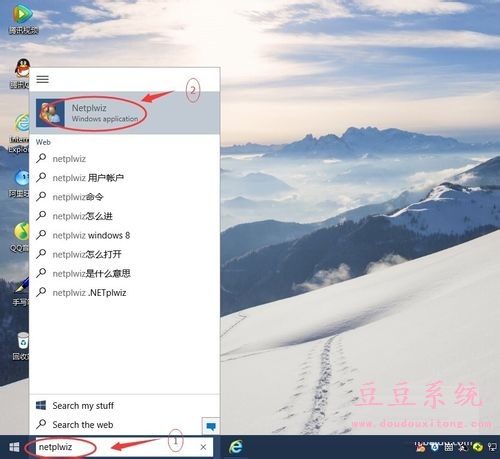
2、进入Win10用户账户窗口后,将“要使用本计算机,用户必须输入用户名和密码”前面的勾去掉,然后点击底部的“确定”,如下图所示。
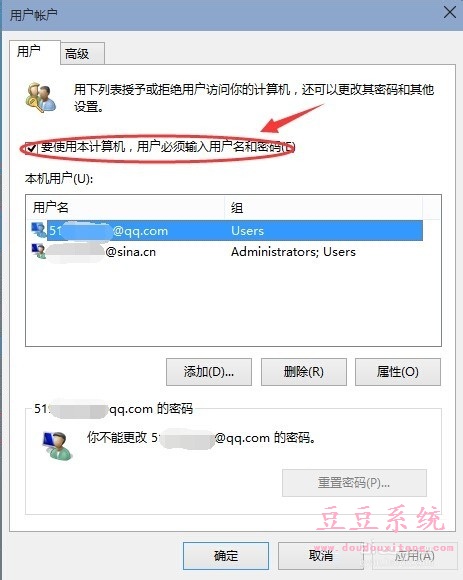
3、在弹出的自动登录设置中,填写上Win10开机密码,完成后,点击底部的“确定”,ok
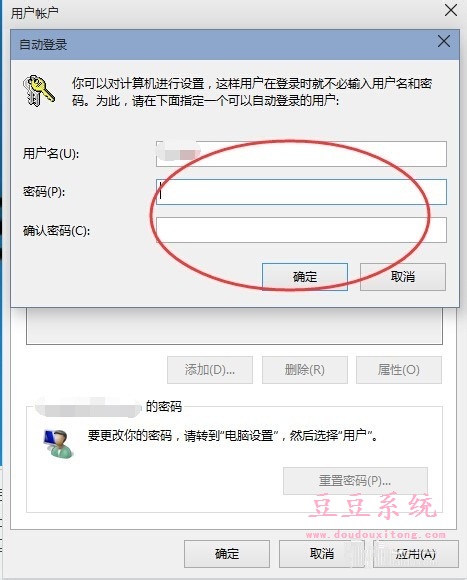
简单的几个步骤就可以将win10开机密码取消,这样下次再开机的话不需要密码就可以直接进入系统。